恒星播放器设置提高视频播放的流畅度的方法
时间:2023-07-17 15:43:35作者:极光下载站人气:0
恒星播放器可以随意的将自己需要的视频文件导入到恒星播放器中进行播放设置,有的小伙伴在使用恒星播放器进行播放视频的过程中,发现视频在播放的时候不是很流畅,那么我们怎么设置才能让视频更加的流畅呢,其实我们可以进入到恒星播放器的渲染设置的窗口中,将渲染调整为高性能即可,一般在恒星播放器中我们的画质都是自动推荐为智能,如果将画质设置为高性能的话,对我们的视频在播放的过程是非常友好的,下方是关于如何使用恒星播放器播放视频不太流畅的具体操作方法,如果你需要的情况下可以看看方法教程,希望对大家有所帮助。

方法步骤
1.首先打开我们已经安装好的恒星播放器,然后进行右键点击,选择【设置】选项进入。

2.进入到设置的窗口中之后,我们将左侧的【渲染】这个选项用鼠标左键点击打开,将渲染的相关功能选项展示出来。

3.在右侧的位置,我们需要选择一个渲染器,然后将性能调整为【高性能】即可,如图所示。

4.接着用鼠标滚轮滑动页面,一般显卡、放大算法和缩小算法都是自动调整的,不过你也可以根据自己的需求将参数调大进行播放视频看看是否还会卡顿,设置好之后点击应用和确定保存设置。
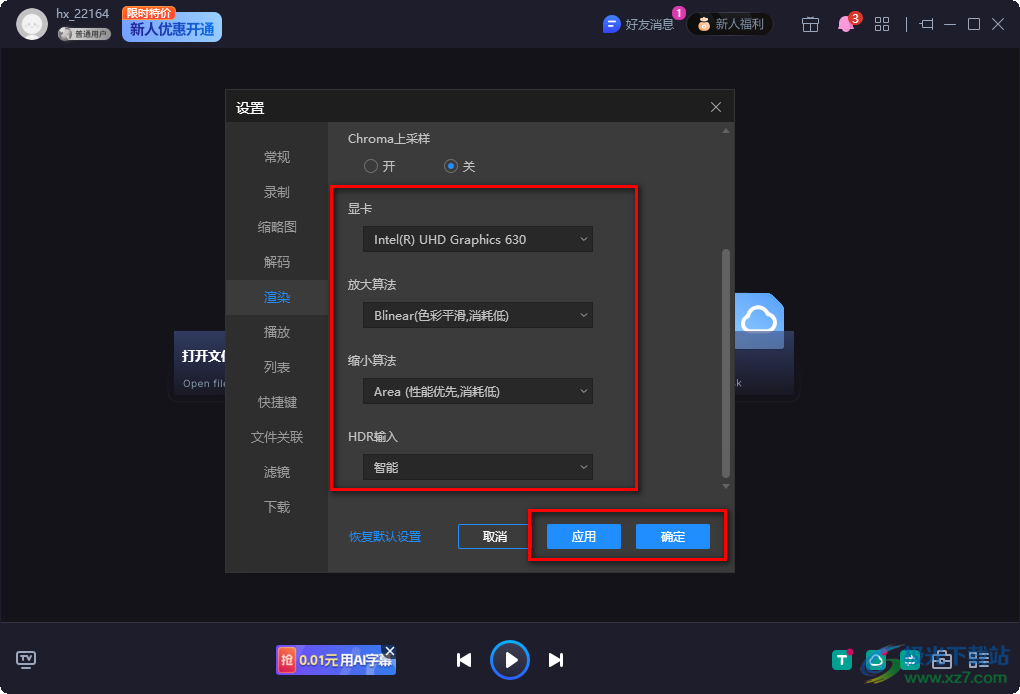
5.当你设置好之后,我们再点击【打开文件】按钮,将需要播放的视频添加进来进行播放看看视频流畅度怎么样。

以上就是关于如何使用恒星播放器设置视频播放流畅度的具体操作方法,在恒星播放器中,我们可以将视频进行添加和播放,当你觉得视频在播放的过程中不是很流畅的情况,可以按照上述方法将性能调整为高性能即可,感兴趣的话可以操作试试。


网友评论